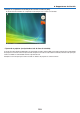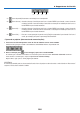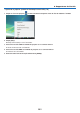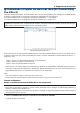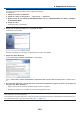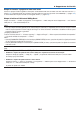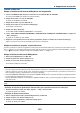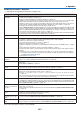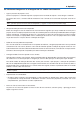Operation Manual
Table Of Contents
- Capa
- Sumário
- Informações Importantes
- 1. Introdução
- 2. Projetar uma Imagem (Operação Básica)
- (1) Fluxo de Projeção de Imagem
- (2) Conectando Seu Computador/Conectando o Cabo de Energia
- (3) Ligando o Projetor
- (4) Selecionar uma Fonte
- (5) Ajustar o Tamanho e a Posição da Imagem
- (6) Corrigindo a Distorção do Trapezóide [TRAPEZÓIDE]
- (7) Otimizando o Sinal do Computador Automaticamente
- (8) Aumentando ou Diminuindo o Volume
- (9) Desligando o Projetor
- (10) Após o uso
- 3. Recursos Convenientes
- (1) Desativando a Imagem e Som
- (2) Congelando uma Imagem
- (3) Ampliando uma imagem
- (4) Alterar Modo Eco/Verificar Efeito de Economia de Energia
- (5) Evitar o Uso Não Autorizado do Projetor [SEGURANÇA]
- (6) Usando o Angulador de 4 Pontos para Corrigir Distorção do Trapezóide [ANGULAÇÃO]
- (7) Operando as Funções do Mouse do Computador no Controle Remoto do Projetor via Cabo USB (Função de Mouse Remoto)
- (8) Projetando a imagem da Tela do Seu Computador com o Projetor via Cabo USB (USB Display)
- (9) Controlando o Projetor Usando um Navegador HTTP (não suportado pelo PE501X)
- (10) Projetando a Imagem da Tela do Seu Computador a Partir do Projetor Via Rede [PROJETOR DE REDE] (não suportado pelo PE501X)
- (11) Usando o Projetor para Operar Seu Computador Através de uma Rede [DESKTOP REMOTO] (não suportado pelo PE 501X)
- (12) Conectando Seu Microfone
- 4. Usando o Visualizador (não suportado por PE501X)
- 5. Usando o Menu de Tela
- (1) Usando os menus
- (2) Elementos do Menu
- (3) Lista de Itens do Menu
- (4) Descrições e Funções do Menu [FONTE]
- (5) Descrições e funções do menu [AJUSTAR]
- (6) Descrições e Funções do Menu [CONFIG.]
- (7) Funções e Descrições de Menu [INFO.]
- (8) Funções e descrições de Menu [REINI.]
- (9) Menu de Aplicação (não suportado pelo PE501X)
- 6. Instalação e Conexões
- (1) Configuração da Tela e do Projetor
- (2) Como conectar
- Como Conectar o Seu Computador
- Como conectar um monitor externo
- Como Conectar o DVD Player ou Outro Equipamento Audiovisual
- Como conectar entrada de componente
- Como conectar entrada HDMI
- Conectando a uma rede com fio (não suportado pelo PE501X)
- Como fazer a conexão com uma rede sem fios (Opcional: [Série NP02LM] (não suportada pela PE501X)
- Colocando a Tampa do Cabo Opcional (NP03CV)
- 7. Manutenção
- 8. Supportware do Usuário
- (1) Instalando Programa de Software
- (2) Usar o Cabo do Computador (VGA) para Operar o Projetor (Virtual Remote Tool)
- (3) Projetando a Imagem ou Vídeo da Tela do Seu Computador a partir do Projetor na rede (Image Express Utility Lite) (não suportado pelo PE501X)
- (4) Projetando uma imagem de um ângulo (Geometric Correction Tool no Image Express Utility Lite) (não suportado pelo PE501X)
- (5) Projetando Imagens do Projetor por uma rede (Image Express Utility Lite 2.0) (não suportado pelo PE501X)
- (6) Usando o Projetor Para Operar Seu Computador através de uma rede local (Desktop Control Utility 1.0) (não suportado pelo PE501X)
- (7) Controlando o Projetor em uma rede local (PC Control Utility Pro 4/Pro 5)
- 9. Apêndice
- (1) Solução de problemas
- (2) Especificações
- (3) Dimensões do gabinete
- (4) Designação dos pinos do conector de entrada de D-Sub COMPUTADOR
- (5) Lista de sinais de entrada compatíveis
- (6) Códigos de controle do PC e conexão de cabos
- (7) Lista de Verificação de Solução de Problemas
- (8) REGISTRE SEU PROJETOR! (para residentes nos Estados Unidos, no Canadá e no México)
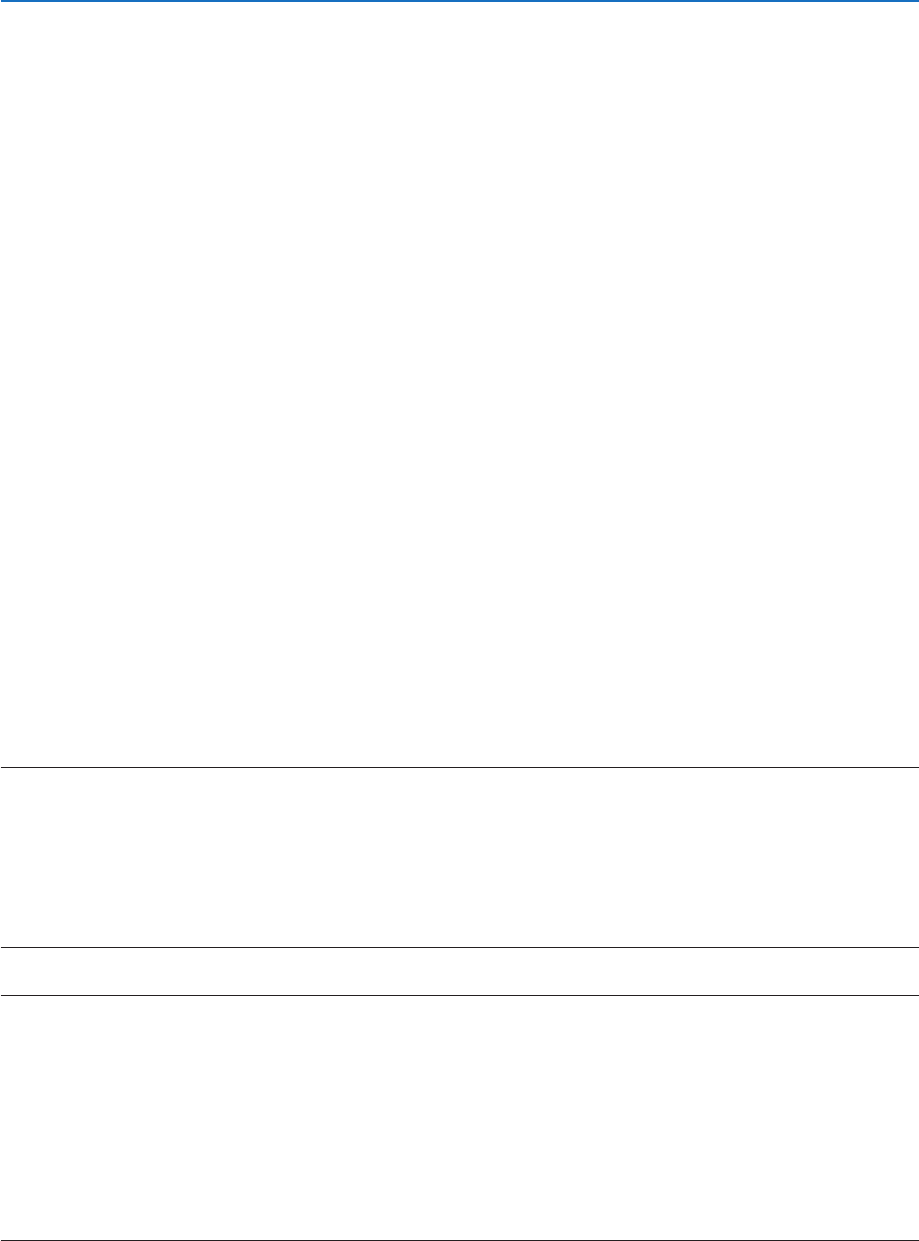
205
8. Supportware do Usuário
Usando no Mac OS
Etapa 1: Instalar o PC Control Utility Pro 5 no computador
1. Insira o CD-ROM do NEC Projector fornecido na sua unidade Mac de CD-ROM.
O ícone de CD-ROM será exibido na área de trabalho.
2. CliqueduasvezesnoíconedeCD-ROM.
A janela do CD-ROM será exibida.
3. Cliqueduasvezesnapasta“MacOSX”.
4. Cliqueduasvezesem“PCControlUtility.mpkg”.
O instalador será iniciado.
5. Cliqueem“Next”(Avançar).
Atela“ENDUSERLICENSEAGREEMENT”seráexibida.
6. Leiao“ENDUSERLICENSEAGREEMENT”(CONTRATODELICENÇADEUSUÁRIOFINAL)ecliqueem
"Next" (Avançar).
Ajaneladeconrmaçãoseráexibida.
7. Clqueem“Iacceptthetermsinthelicenseagreement”(Aceitoostermosdocontratodelicença).
Sigaasinstruçõesnastelasdoinstaladorparaconcluirainstalação.
Etapa 2: Conectar o projetor a uma rede local
Conecteoprojetoràredelocalseguindoasinstruçõesem“Estabelecendoumaconexãocomumaredelocalcom
os”(→página151),“Estabelecendoumaconexãocomumaredelocalsemo(Opcional:SérieNP02LM)”(→página
152)e“❾ControlandooProjetorusandoumnavegadorHTTP”(→página42)
Etapa 3: Iniciar o PC Control Utility Pro 5
1. Abra a pasta Applications no Mac OS.
2. Cliquenapasta“PCControlUtilityPro5”.
3. Cliquenoícone“PCControlUtilityPro5”.
O PC Control Utility Pro 5 iniciará.
NOTA:
• ParaqueafunçãoSchedule(Agendar)doPCControlUtilityPro5funcione,ocomputadorprecisarestaremexecuçãoenãono
mododesuspensão.Selecione“EnergySaver”(EconomiadeEnergia)em“SystemPreferences”(PreferênciasdoSistema)no
Macedesabiliteomododesuspensãoantesdeexecutaroagendador.
• Quando[ECONOMIZARENERGIA]forselecionadopara[MODOESPERA]nomenu,oprojetornãopoderáserligadopelaconexão
derede(redelocalcomos/redelocalsemos).
• Quando[REDEEMESPERA]forselecionadaparao[MODOESPERA]nomenu,oprojetornãopoderáserligadoviaconexãode
redelocalsemo.
DICA:
ExibindoaAjudadoPCControlUtilityPro5
•ExibiçãodoarquivodeAjudadoPCControlUtilityPro5quandoeleestiveremexecução.
• Nabarrademenus,cliqueem“Help”(Ajuda)→“Help”,nessaordem.
A janela da Ajuda será exibida.
•ExibiçãodaAjudausandooDock
1. Abraa“ApplicationFolder”(PastadeAplicativos)noMacOS.
2. Cliquenapasta“PCControlUtilityPro5”.
3. CliquenoíconedaAjudado“PCControlUtilityPro5”.
A janela da Ajuda será exibida.